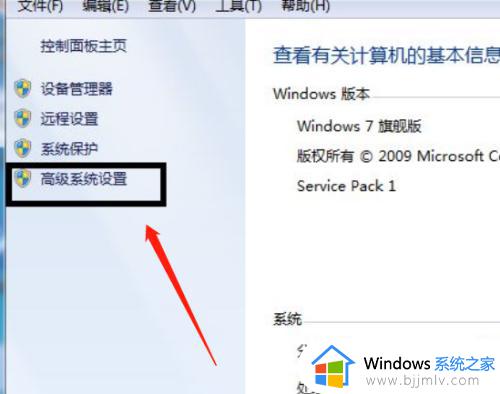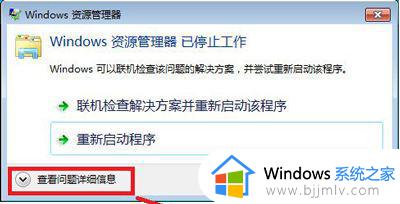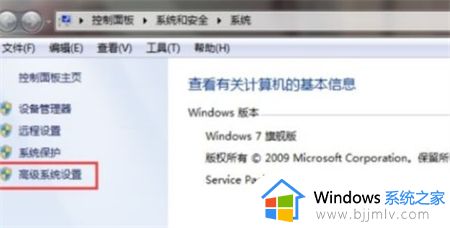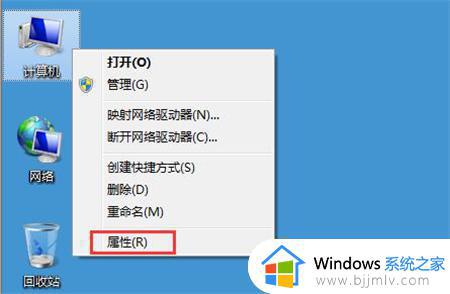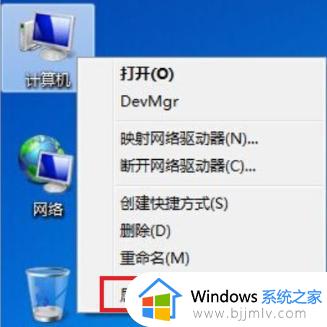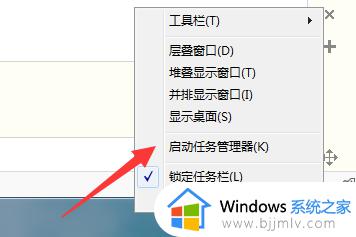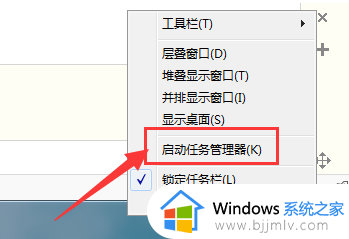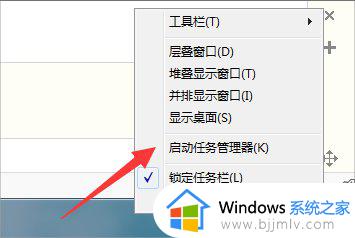win7彻底解决ie已停止工作方案 win7打开ie就显示已停止工作怎么办
更新时间:2023-09-04 10:12:36作者:runxin
我们都知道,在win7系统中自带有ie浏览器工具,能够方便用户在初次使用时通过浏览器来进行搜索,然而近日有小伙伴反馈自己win7系统中的ie浏览器每次打开时,都会出现已停止工作的提示,对此win7打开ie就显示已停止工作怎么办呢?这里小编就来教大家win7彻底解决ie已停止工作方案。
具体方法:
1、首先点击左下角开始,然后打开控制面板。
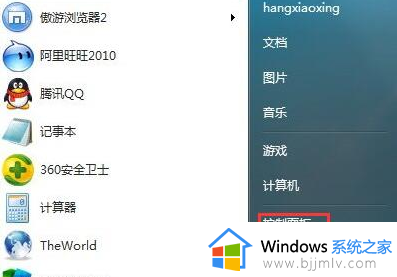
2、然后点击Internet选项。
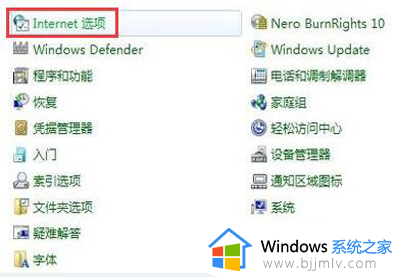
3、在选择高级选项卡。
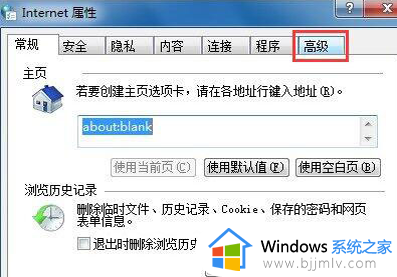
4、点击重置按钮。
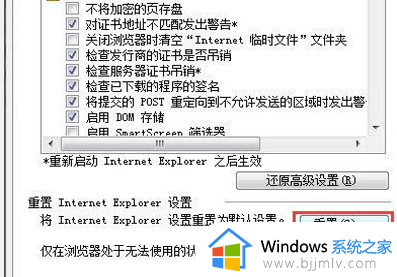
5、勾选删除个性化设置选项,点击重置即可。
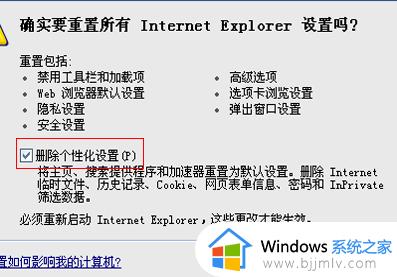
上述就是小编给大家介绍的关于win7彻底解决ie已停止工作方案了,如果有不了解的用户就可以按照小编的方法来进行操作了,相信是可以帮助到一些新用户的。